Tạo tài liệu chính sách nội bộ bằng Google Docs – dễ chia sẻ
Dù là công ty lớn hay nhóm làm việc nhỏ, việc có tài liệu chính sách nội bộ rõ ràng luôn là nền tảng giúp đội nhóm hoạt động hiệu quả, nhất quán và chuyên nghiệp.
Thay vì soạn thảo, lưu trữ rồi gửi đi qua email mỗi lần có thay đổi, Glinkads khuyến khích bạn dùng Google Docs để tạo và chia sẻ tài liệu nội bộ – tiện lợi, dễ cập nhật, truy cập từ mọi thiết bị.
1. Vì sao nên dùng Google Docs cho tài liệu nội bộ?
- Dễ tạo – dễ chỉnh sửa – không mất file
- Chia sẻ được ngay bằng link, có thể giới hạn quyền truy cập (xem / nhận xét / chỉnh sửa)
- Theo dõi lịch sử chỉnh sửa, kiểm soát ai sửa – sửa gì
- Truy cập đa nền tảng: máy tính, điện thoại, máy tính bảng
- Miễn phí, không cần phần mềm chuyên dụng

2. Những loại tài liệu nội bộ nên tạo bằng Google Docs
.png)
3. Cách tạo tài liệu nội bộ bằng Google Docs chuyên nghiệp
Bước 1: Tạo tài liệu mới
- Đặt tên rõ ràng, ví dụ: ChinhSach_NhanSu_Glinkads_2025
Bước 2: Định dạng chuẩn
- Dùng Heading 1, 2, 3 để chia mục
- Tạo mục lục tự động ở đầu tài liệu
- Gạch đầu dòng dễ đọc, bảng nếu cần minh họa quy định
Bước 3: Bật chia sẻ linh hoạt
- Nhấn nút “Chia sẻ” → Chọn quyền xem hoặc nhận xét
- Gửi cho nhân sự bằng link / email
- Có thể giới hạn truy cập theo tên miền công ty
Bước 4: Bảo trì định kỳ
- Cập nhật khi có thay đổi chính sách
- Ghi chú ngày cập nhật cuối ở đầu file
- Chia theo version nếu cần đối chiếu
4. Mẹo giúp quản lý tài liệu nội bộ dễ hơn
- Tạo thư mục Google Drive: Nội bộ Glinkads → chia theo năm / phòng ban
- Dùng Google Sheets để quản lý toàn bộ tài liệu: Tên tài liệu, Link, Người phụ trách, Ngày cập nhật
- Sử dụng tính năng "Gợi ý chỉnh sửa" để tránh thay đổi nhầm lẫn
- Gắn link tài liệu quan trọng vào Notion, Trello, Slack,... để team tiện tra cứu
Tài liệu nội bộ là “xương sống vận hành” của mọi doanh nghiệp.
Sử dụng Google Docs để xây dựng và chia sẻ không chỉ giúp tiết kiệm thời gian mà còn tạo ra sự chuyên nghiệp, minh bạch và thống nhất trong toàn team.
- Glinkads luôn khuyến khích áp dụng các công cụ đơn giản – miễn phí – hiệu quả, để quản trị doanh nghiệp linh hoạt hơn mỗi ngày.
Tạo tài liệu chính sách nội bộ bằng Google Docs – dễ chia sẻ
Dùng từ khóa dễ xơi cho bài đầu tiên, cách SEOer khởi động nhanh chóng
Cách chọn từ khóa “dễ xơi” để viết bài SEO đầu tiên, giúp website nhanh index, dễ có traffic, hỗ trợ SEOer mới khởi động dự án, tiết kiệm thời...
Remarketing video YouTube – đừng bỏ qua nếu muốn tăng nhận diện
Hướng dẫn chạy remarketing video YouTube để tăng nhận diện thương hiệu, thu hút khách hàng đã xem video, tối ưu chi phí quảng cáo, giúp doanh...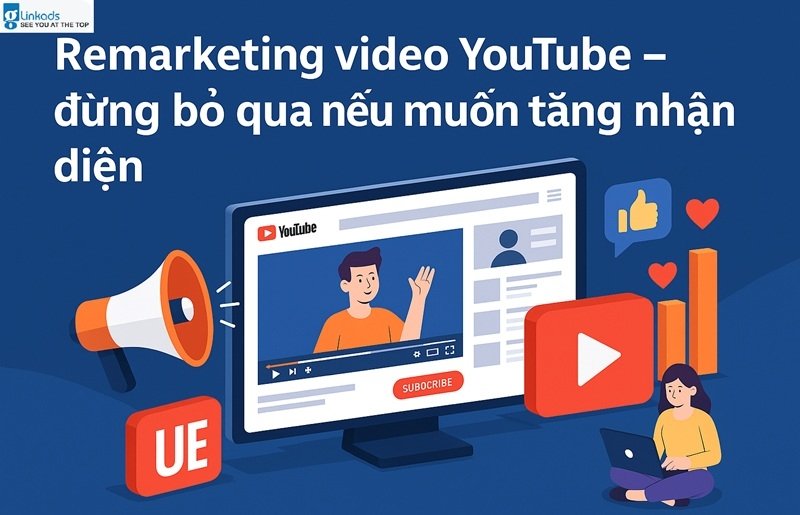
Glinkads chia sẻ mẫu thiết kế web theo giai đoạn mở rộng sản phẩm
Glinkads chia sẻ mẫu thiết kế web phù hợp từng giai đoạn mở rộng sản phẩm, giúp tối ưu chi phí, dễ nâng cấp, giữ chuẩn SEO, hỗ trợ bán hàng, quảng...
Đặt lịch làm việc nhóm bằng phần mềm miễn phí cài trên PC
Hướng dẫn cách đặt lịch làm việc nhóm bằng phần mềm miễn phí trên PC, giúp team quản lý công việc, tránh quên lịch hẹn, tối ưu làm việc từ xa hiệu...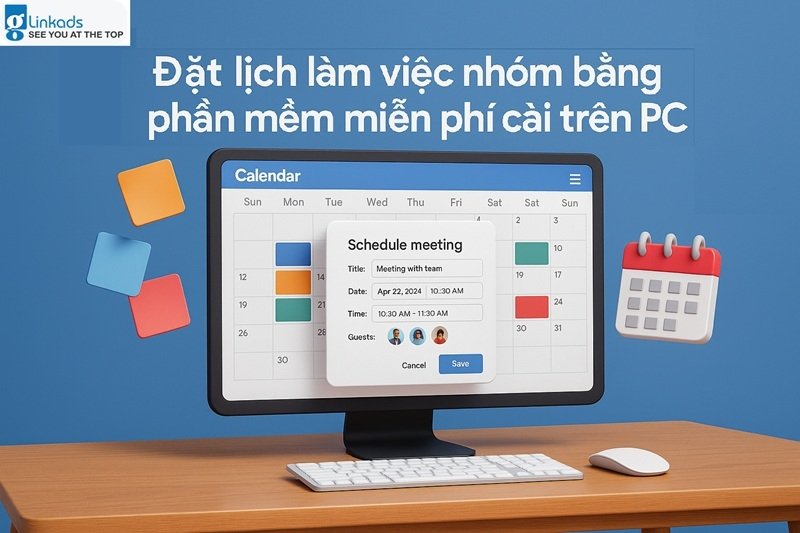
Tạo báo cáo từ khóa tăng trưởng để tập trung viết bài SEO
Hướng dẫn cách tạo báo cáo từ khóa đang tăng trưởng để tập trung viết bài SEO, khai thác cơ hội tăng traffic, giữ thứ hạng, phát triển nội dung...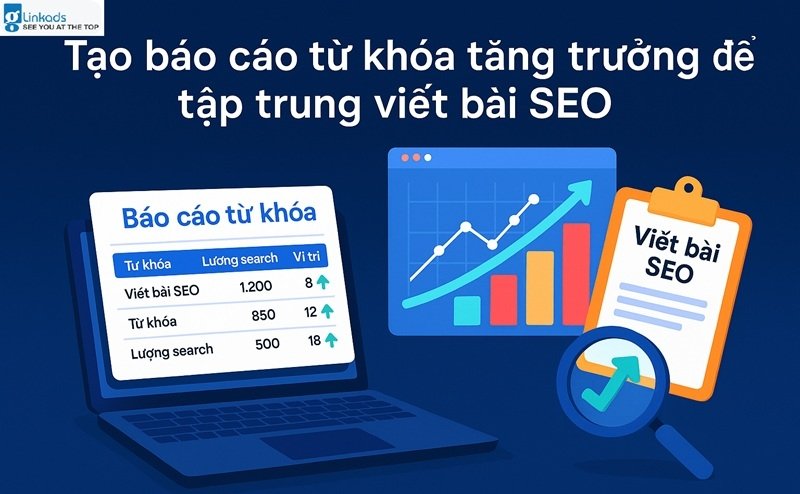
Viết blog phỏng vấn chuyên gia – cách kiếm backlink tự nhiên uy tín
Hướng dẫn cách viết blog phỏng vấn chuyên gia để kiếm backlink tự nhiên, tăng uy tín, traffic cho website, hỗ trợ SEO bền vững, xây dựng mối quan...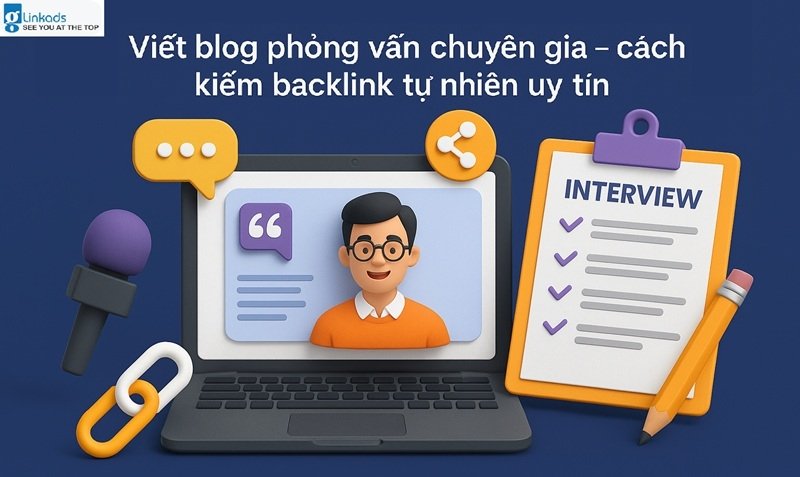
Làm sao để giữ thứ hạng SEO khi đổi domain mới hiệu quả?
Hướng dẫn cách giữ thứ hạng SEO khi đổi domain mới, tránh mất traffic, bảo toàn backlink, tối ưu Google Search Console, giữ ổn định từ khóa khi...
Tăng bảo mật máy tính bằng xác thực 2 lớp đơn giản, hiệu quả
Hướng dẫn cách bật xác thực 2 lớp để tăng bảo mật máy tính, email, tài khoản online, tránh bị hack, bảo vệ dữ liệu cá nhân, phù hợp cá nhân và...
Glinkads chia sẻ cách chia user Google Workspace theo chức năng
Hướng dẫn cách chia user Google Workspace theo chức năng: marketing, kế toán, bán hàng, CSKH… giúp quản lý mail, Drive, Calendar khoa học, dễ scale...












.jpg)
.jpg)
.jpg)
.jpg)